Kopiera två sidor på en sida
När du väljer 2-på-1-kopiering (2-on-1 copy) för Layout i Standardkopia (Standard copy) kan du kopiera två originalsidor på ett enda pappersark genom att minska varje bild.
Tryck på den högra Funktion (Function)-knappen i fönstret för vänteläge för kopiering när du vill visa utskriftsinställningarna och välj 2-på-1-kopiering (2-on-1 copy) som Layout.
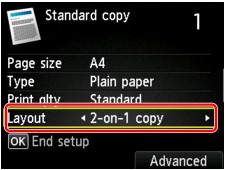
Tryck på höger Funktion (Function)-knapp om du vill ange orientering och avancerat layout.
-
När du väljer Stående (Portrait) för Orientering (Orientation) och Vänster till höger (Left to right) för Layout för 2-på-1-kopia (2-on-1 copy layout):

-
När du väljer Stående (Portrait) för Orientering (Orientation) och Höger till vänster (Right to left) för Layout för 2-på-1-kopia (2-on-1 copy layout):
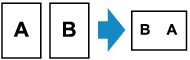
-
När du väljer Liggande (Landscp.) för Orientering (Orientation) och Uppifrån och ned (Top to bottom) för Layout för 2-på-1-kopia (2-on-1 copy layout):
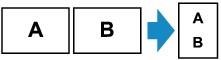
-
När du väljer Liggande (Landscp.) för Orientering (Orientation) och Nedifrån och upp (Bottom to top) för Layout för 2-på-1-kopia (2-on-1 copy layout):
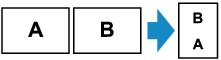
När du har valt layout och tryckt på OK kan du välja om du vill använda förhandsgranskningsskärmen. Om du väljer Ja (Yes) visas förhandsgranskningsskärmen. Där kan du kontrollera orienteringen.
 Obs!
Obs!
-
Den här funktionen kan användas tillsammans med funktionen Dubbelsidig kopiering.
Du kan kombinera funktionerna och kopiera fyra originalsidor på ett pappersark. Du kopierar då två originalsidor på varje sida av ett papper.
Om du använder den här funktionen i kombination med andra funktioner ska du välja 2-sidigt (2-sided) för 2-sidig utskrift (2-sidedPrintSetting) och ange orientering och häftningssida för utskriften i fönstret Utskriftsinställningar.
Mer information om dubbelsidig kopiering:
När du placerar originalet på glasskivan:
-
Innan du skannar:
Om förhandsgranskning är aktiverad startar skrivaren förhandsskanning innan originalet skannas. När förhandsskanningen är klar visas skärmen nedan (förhandsgranskning) på LCD-skärmen.
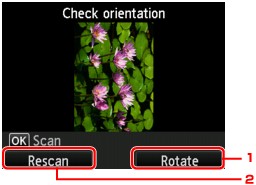
-
Rotera (Rotate)
Om du trycker på knappen Funktion (Function) till höger roteras orienteringen 180 grader.
-
Skanna igen (Rescan)
Tryck på knappen Funktion (Function) till vänster om du vill skanna originalet igen.
Tryck på OK för att starta skanningen.
-
-
Efter skanning:
Skärmen nedan visas när varje originalark har skannats.
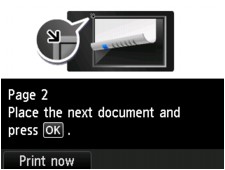
Ta bort det första arket från glasskivan och placera i stället det andra arket på glasskivan. Tryck sedan på OK.
Skrivaren börjar skanna det andra arket av originalet och skriver ut en kopia.
 Obs!
Obs!- Tryck på knappen Funktion (Function) till vänster när du är klar med skanningen. Skrivaren börjar kopiera.
-
Du kan lägga till kopiering när utskrift pågår.
- Om du använder funktionen i kombination med Dubbelsidig kopiering visas skärmen ovan när skanningen av det andra originalarket har slutförts. Följ anvisningarna på skärmen för att scanna det tredje och fjärde arket av originalet.

